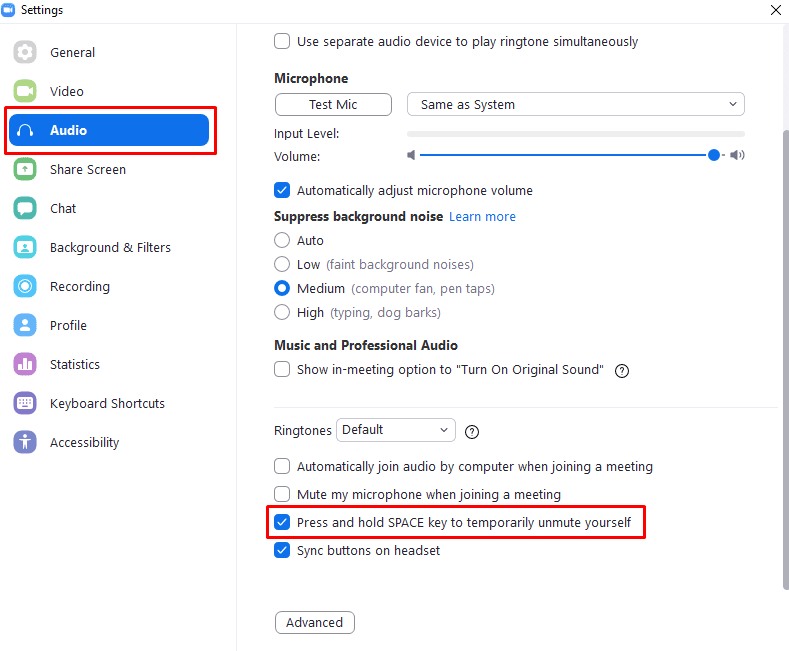Jedną z bardziej irytujących rzeczy, z którymi spotkasz się na wielu spotkaniach Zoom, jest hałas w tle. Chociaż zrozumiałe jest, że zawsze będą jakieś, zwłaszcza gdy dana osoba mówi, mikrofon wielu osób stale emituje głośny irytujący hałas w tle. Jednym ze sposobów uniknięcia tego problemu jest wyciszenie mikrofonu, gdy nie próbują aktywnie rozmawiać.
Jak szybko wyciszyć się podczas spotkań Zoom
Jeśli wyciszyłeś mikrofon, oczywiście musisz ponownie wyłączyć wyciszenie, gdy chcesz mówić. Najprostszym sposobem na to jest użycie wbudowanego skrótu klawiaturowego polegającego na naciśnięciu i przytrzymaniu spacji. Jeśli naciśniesz i przytrzymasz spację, gdy mikrofon jest wyciszony, będzie on działał jak przycisk „naciśnij i mów”, aktywując mikrofon na czas przytrzymania klawisza.
Skrót spacji działa tylko wtedy, gdy okno wywołania Zoom ma bieżący fokus. Oznacza to, że będziesz musiał szybko przełączyć się z powrotem do okna wywołania Zoom, aby wyłączyć wyciszenie mikrofonu jeśli wykonujesz wiele zadań jednocześnie podczas połączenia Zoom, na przykład robisz notatki lub googlujesz coś na później.
Skrót do naciśnięcia i przytrzymania spacji jako przycisku „Naciśnij i mów” jest domyślnie włączony. Dobrym pomysłem może być sprawdzenie, czy ustawienie działa, zanim spróbujesz go użyć, lub możesz założyć, że możesz być słyszany, gdy nie możesz.
Jeśli chcesz sprawdzić, czy skrót spacji „Naciśnij i mów” jest włączony, musisz otworzyć ustawienia Zoom. Aby uzyskać dostęp do ustawień, kliknij ikonę użytkownika w prawym górnym rogu, a następnie kliknij „Ustawienia”.
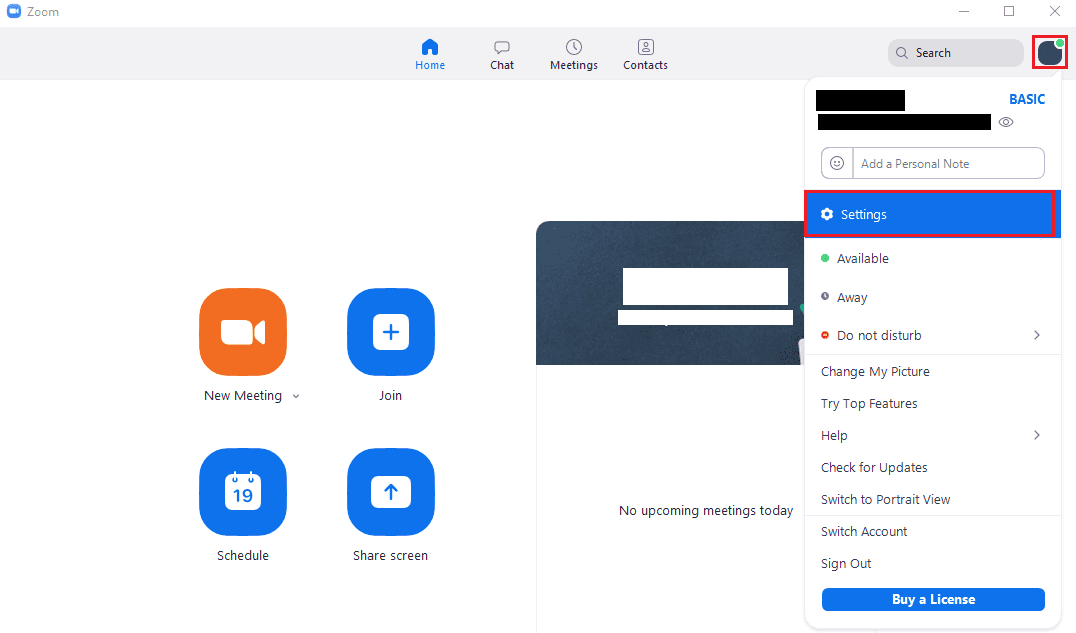
W ustawieniach przejdź do zakładki „Dźwięk”, a następnie przewiń w dół do dołu strony. Musisz upewnić się, że przedostatnie pole wyboru oznaczone jako „Naciśnij i przytrzymaj klawisz SPACJA, aby tymczasowo wyłączyć wyciszenie” jest zaznaczone.